Procedura di sblocco del bootloader di Google: guida passo passo
Il bootloader del tuo Google Pixel è praticamente identico al BIOS e all'UEFI, presenti su un computer. Si tratta di un software di basso livello accessibile all'avvio o all'apertura del Google Pixel dopo uno spegnimento del sistema. Per impostazione predefinita, funge da ponte tra l'hardware e il sistema operativo Android del tuo Google Pixel.
Alcuni vogliono sbloccare il bootloader Google Pixel 7 Pro e altri modelli per avere il pieno controllo del dispositivo menzionato. Avrai accesso amministrativo completo al tuo Google Pixel. Sei interessato a questo argomento? Questo articolo contiene una guida dettagliata per sbloccare il bootloader del tuo Google Pixel. Scorri qui sotto per scoprire tutti i dettagli.
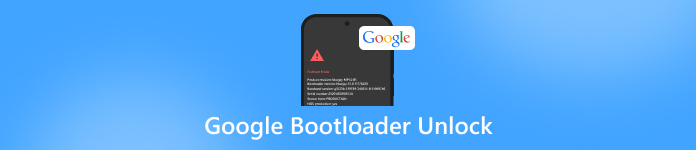
In questo articolo:
Parte 1. Cose da fare prima di sbloccare il bootloader di Google Pixel
Lo sblocco del bootloader di Google Pixel 3 per tutti i modelli è effettivamente rischioso. Prima di eseguirlo, è consigliabile conoscere le possibili cause che potrebbero verificarsi durante la procedura di sblocco. L'elenco seguente ne include alcune.
1. Esegui il backup di tutti i tuoi dati
La procedura di sblocco del bootloader del tuo Google Pixel ha lo stesso risultato della codici master per sbloccare un telefonoCancella tutti i contenuti e le impostazioni del tuo Google Pixel. Qual è la migliore prevenzione per questo problema? È necessario eseguire il backup dei dati di Google Pixel utilizzando un archivio cloud. Fortunatamente, Google Pixel supporta Google come account principale per il backup e il ripristino.
2. Carica Google Pixel
Lo sblocco del bootloader di Google Pixel 6 e di tutti i modelli richiederà molto tempo. Ciò è dovuto alla procedura complessa che prevede. È necessario assicurarsi che la batteria del telefono sia sufficientemente carica. Se il telefono Google Pixel si spegne durante la procedura, questa verrà interrotta. È necessario riavviare il processo. Si consiglia di caricare il telefono almeno al 70-80%.
3. Rimuovi l'account Google
Si raccomanda di rimuovere l'account Google dal Google Pixel. Il motivo è che lo sblocco del bootloader potrebbe avere ripercussioni sull'account. Succede raramente, ma è meglio prevenire che curare.
4. Abilita le Opzioni sviluppatore
Oltre allo strumento che verrà utilizzato per sbloccare il bootloader del Google Pixel, è necessario configurare altre funzionalità sul dispositivo in questione. È necessario abilitare le Opzioni Sviluppatore, incluso lo strumento di Sblocco OEM. Questa procedura è necessaria perché non è possibile procedere con lo sblocco del bootloader senza abilitare le funzionalità menzionate. Per abilitare le Opzioni Sviluppatore, procedere come segue.
Apri il Impostazioni applicazione su Google Pixel. Dopodiché, tocca l'icona Info sul telefono pulsante in basso. Vai al Numero di costruzione sezione e toccarla sette volte. La Ora sei a un passo dal diventare uno sviluppatore apparirà il segno.
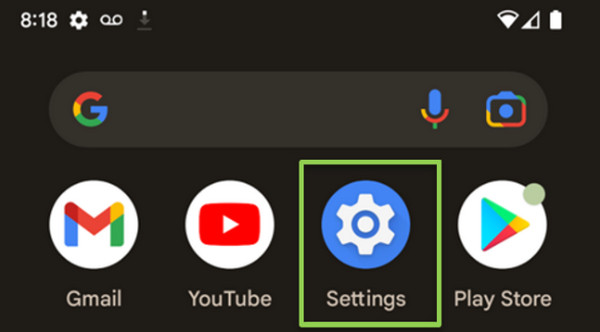
Torna all'interfaccia principale del Impostazioni app. Quindi, tocca il Opzioni sviluppatore pulsante. Attiva/disattiva il Utilizzare le Opzioni sviluppatore e il Sblocco OEM cursori nella parte inferiore dello schermo. Apparirà una piccola finestra. Tocca il Abilitare pulsante per confermare.
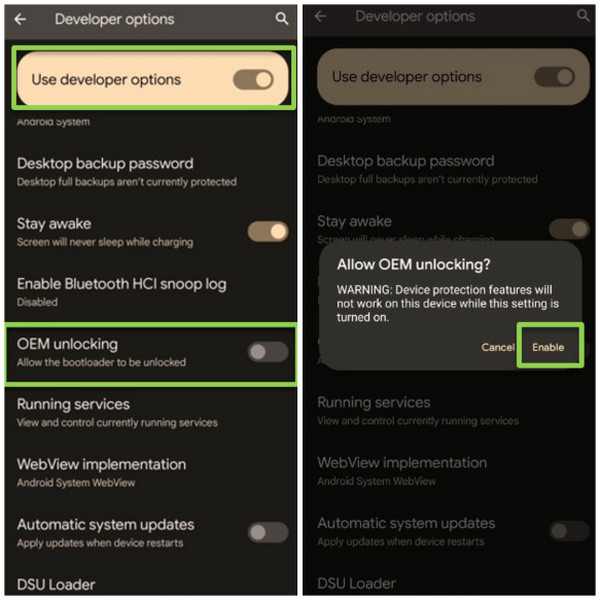
Parte 2. [6 passaggi] Sblocca il bootloader di Google Pixel
Ora che il tuo Google Pixel è pronto, è il momento di sbloccare il bootloader. Come si esegue lo sblocco del bootloader di Google? Questa procedura richiede passaggi impegnativi, perché richiede l'installazione e l'utilizzo di diversi strumenti. Segui i passaggi seguenti come guida dettagliata.
Supponiamo che tu abbia già abilitato l' Opzioni sviluppatore funzionalità sul tuo Google Pixel. Quindi, vai su Sviluppatore Android di Google sito web e scarica i driver correlati per il tuo telefono. Fai clic su Scarica il file ZIP del driver USB di Google (ZIP) pulsante.
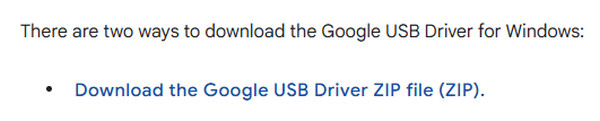
Si prega di estrarre il driver_usb_r13_windows.zip file. Dopodiché, apri lo strumento Gestione dispositivi sul tuo dispositivo Windows. Dopodiché, fai clic su Altri dispositivi e seleziona il nome di Google Pixel. Fai doppio clic per visualizzarne le proprietà.
Seleziona il Aggiorna driver pulsante. Dopodiché, clicca sul pulsante Cerca i driver nel mio computer pulsante. Selezionare la posizione in cui è inclusa la directory del driver USB. Assicurarsi inoltre che il Includi sottocartelle la casella è selezionata. Fare clic su Prossimo pulsante in seguito per procedere.
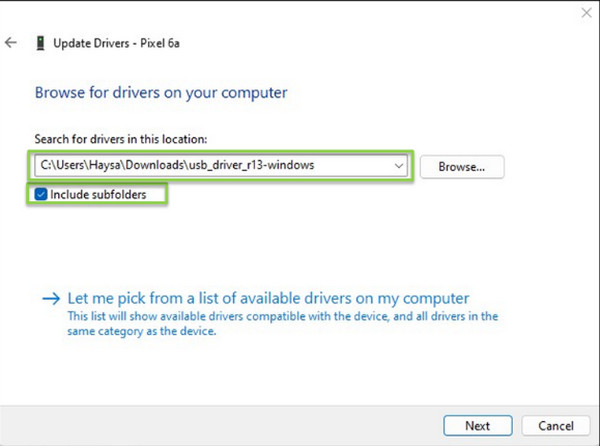
Il Aggiorna driver - Interfaccia bootloader Android apparirà la schermata. Seguire le istruzioni sullo schermo in seguito. Riavviare il Google Pixel. Quindi, tenere premuto il tasto Volume pulsante per entrare Modalità Fastboot. Apri il prompt dei comandi e digita sblocco flashing fastboot.

Vedrai il Non sbloccare il bootloader schermo. Utilizzare il Volume pulsante per vedere il Sblocca il bootloader schermo. Vedrai il Inizio schermo e seleziona il Inizio pulsante dall'interfaccia principale. Vedrai il Sbloccato dal Stato del dispositivo sezione.
Infine, lo schermo di Google Pixel ti mostrerà il Il bootloader è sbloccato e l'integrità del software non può essere garantita schermo. In questo stato, non è necessario premere alcun pulsante perché verrà riavviato automaticamente.
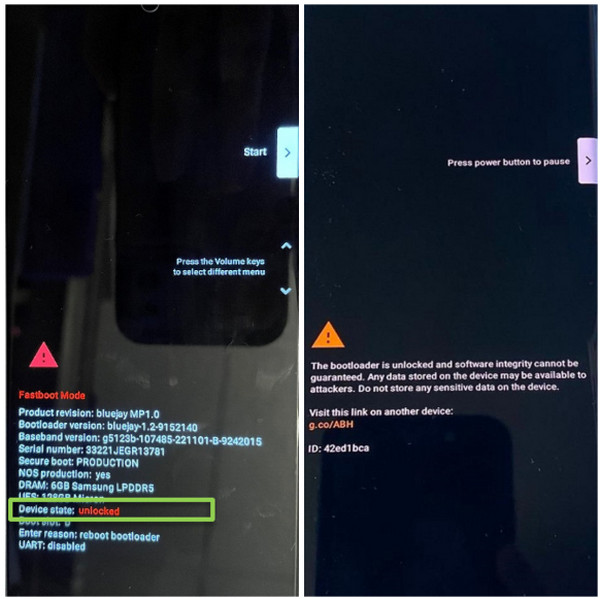
Suggerimenti: sbloccare lo schermo di Google Pixel senza sbloccare il bootloader
Come accennato, sbloccare il bootloader su Google Pixel è rischioso e impegnativo. imyPass AnyPassGo è qui per aiutarti a sbloccare il Google Pixel se hai dimenticato la password senza sbloccare il bootloader! Oltre a Google Pixel, questo strumento supporta la procedura di sblocco di altri marchi famosi: Huawei, Samsung, LG, HTC, Oppo, Vivo, OnePlus e altri. È considerato uno strumento 2 in 1 perché può anche bypassare il blocco FRP di Google sui modelli di telefono Android menzionati.
Questo strumento ti piacerà sicuramente grazie alla sua interfaccia intuitiva. Segui i passaggi riportati di seguito per utilizzare il software.
Per favore, prendi imyPass AnyPassGo sul tuo computer. Per farlo, devi visitare il sito web ufficiale. Quindi, configura il file scaricato in base ai requisiti. Infine, avvia lo strumento per avviare la procedura di sblocco del tuo Google Pixel.
Lo strumento ti mostrerà la descrizione completa delle due funzionalità che contiene. Clicca su Rimuovi password schermo pulsante nell'angolo in alto a sinistra. Attendi che l'interfaccia venga sostituita.
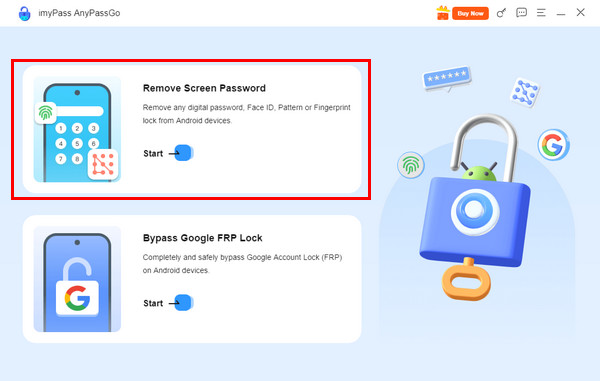
Il software ti mostrerà i marchi di telefoni Android supportati. Poiché possiedi un Google Pixel, clicca su Google pulsante al centro a sinistra. Verranno quindi visualizzate le funzionalità correlate per sbloccare il tuo Google Pixel.
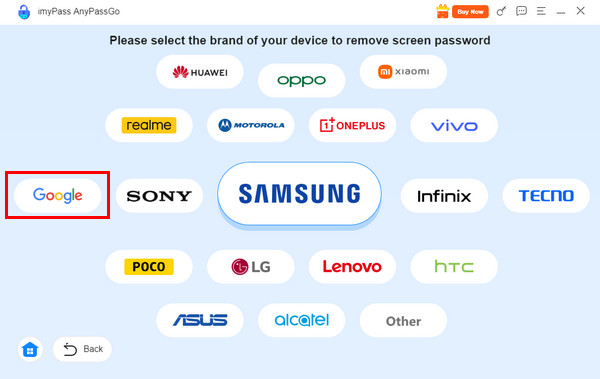
Collega il tuo Google Pixel al computer tramite un cavo USB. Dopodiché, clicca su Rimuovi ora pulsante a destra. Successivamente, lo strumento inizierà a sbloccare Google Pixel e dovrai attendere il completamento del processo.
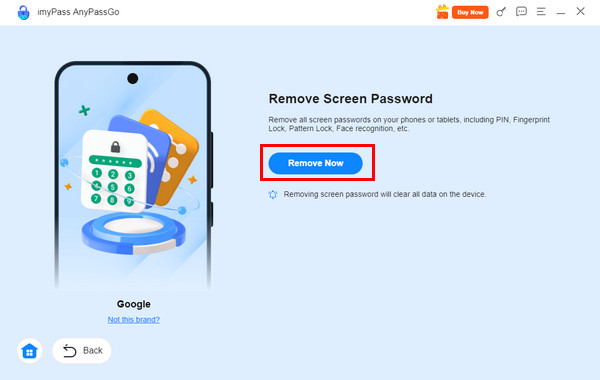
Conclusione
Il Sblocco del bootloader di Google è l'argomento principale di questo articolo. Viene presentata una guida dettagliata a riguardo. Inoltre, imyPass AnyPassGo è qui per aiutarti a sbloccare Google Pixel senza sbloccare il bootloader. Molto più comodo, vero? Puoi scaricare lo strumento per scoprirne di più.
Soluzioni calde
-
Sblocca Android
- Come sapere se il tuo telefono è sbloccato
- Sblocca lo schermo del telefono Samsung senza password
- Sblocca il blocco della sequenza sul dispositivo Android
- Revisione degli sblocchi diretti
- Come sbloccare il telefono OnePlus
- Sblocca OEM e correggi lo sblocco OEM in grigio
- Come sbloccare un telefono Sprint
-
Sblocca iOS
-
Suggerimenti per la password
-
Suggerimenti per iOS

